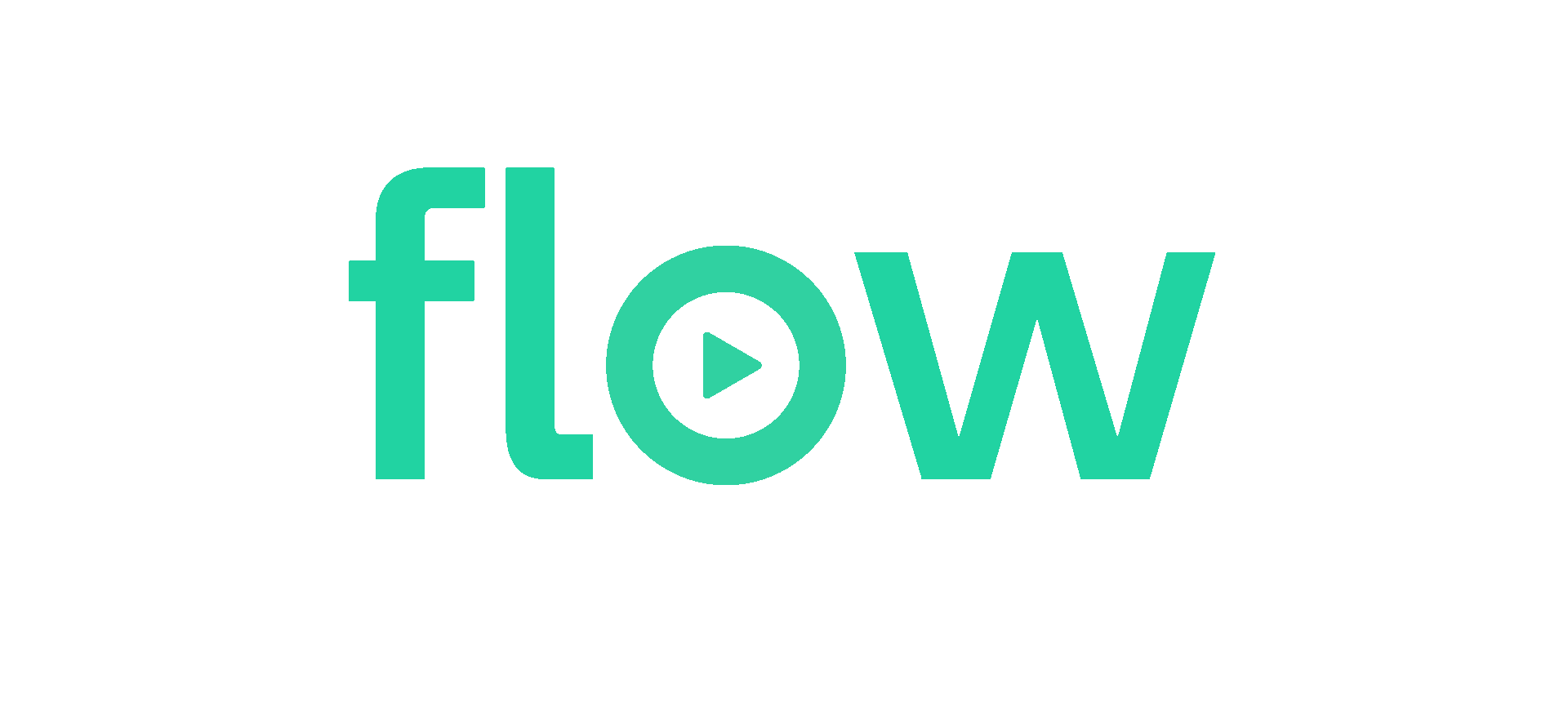Centro de ayuda
Flow
Centro de ayuda
Ingresa aqui y segui los pasos.
Paso 1: Ingresá a Flow web haciendo cablevisionflow.com.uy
Paso 2: Accedé a la opción de «Administrar cuenta» y logueate con tu usuario y contraseña.
Paso 3: Seleccioná la opción «Perfiles». Desde allí podrás crear nuevos, editar los existentes y eliminar los que se hayan registrado en tu cuenta.
Para tu comodidad, contás con una amplia variedad de opciones de pago:
Link a Medios de pago
Y online Accedé a Mi cuenta
De acuerdo a la calidad de reproducción de video, vas a necesitar algunos requisitos de ancho de banda:
Calidad Baja: 0,5Mbps por dispositivo
Calidad Estándar: 2Mbps por dispositivo
Calidad Alta (HD): 4Mbps por dispositivo
Todos los contenidos que hayan sido grabados, se eliminarán en forma automática 90 días después de haber sido almacenados.
Podrás tener asociados un máximo de 10 dispositivos por cuenta. La registración de los dispositivos es de forma automática al ingresar a la aplicación por primera vez desde cada uno de ellos. En caso de superar dicha cantidad límite, podrás eliminar algunos para tener disponibilidad de validarte con otro.
Podes utilizar Flow hasta en dos dispositivos de manera simultánea.
PC / MAC – Chrome web Browser
Tablets / Smartphone Android – v. 4 o superior
Tablets / Smartphone iOS – v. 8 o superior
También es compatible con Chromecast
Se puede utilizar hasta en 2 dispositivos al mismo tiempo.
Si, tiene para cada uno de sus productos. (Flow TV, Flow box y Flow app)
Por consultas 26197000
Hay dos maneras para poder disfrutar de Flow App:
1)Si sos cliente de Flow Tv, tenes Flow App gratis.
2) Para contratar Flow App ingresa a https://flow.com.uy/
Para acceder deberás utilizar tu usuario y contraseña de tu cliente Flow Tv
Si todavía no te registraste, hace click aquí .
La visualización de contenidos en Flow App consume gigabytes del paquete de datos móviles que tengas. Te recomendamos que utilices el servicio a través de una conexión WiFi.
Es posible que te aparezca esa descripción por los siguientes motivos:
Para poder acceder, primero tenés que descargarte la App desde el store de tu dispositivo, y luego activar tu cuenta por el portal web, sin la misma, no podrás ingresar.
Si ya realizaste todo el proceso de activación y aún no recibiste el email de confirmación, significa que hasta tanto no lo hayas recibido no podrás acceder a la App.
Desde Flow Tv podrás consultar y administrar los dispositivos asociados a tu cuenta.
Paso 1: Ingresá a Mi Cuenta haciendo click aquí. https://sucursalvirtual.cablevision.com.uy/#!/login
Paso 2: Accedé a la opción FLOW y a continuación “Administrá tu cuenta”
Paso 3: Seleccioná la opción «Dispositivos» y en la pantalla encontrarás el listado de los que se han registrado de forma automática al ingresar a la aplicación por primera vez. En caso de superar los 10 dispositivos, que es el máximo, deberás borrar alguno de los listados desde la columna «Eliminar» y luego volver a validarte con tu usuario y contraseña en la aplicación.
El control parental te permite establecer restricciones y bloquear el acceso a un contenido/alquiler o generar alguna compra.
Para esto deberás crear un PIN conformado por 4 caracteres numéricos y será requerido al momento de querer acceder al contenido.
Si ya lo tenés creado, a continuación, te mostramos cómo establecer el control parental.
Paso 1: Ingresá a Mi Cuenta haciendo click aquí. https://sucursalvirtual.cablevision.com.uy/#!/login
Paso 2: Accedé a la opción FLOW y a continuación “Administrá tu cuenta”
Paso 3: Seleccioná la opción «Control parental». Desde esta pantalla podrás bloquear la compra y/o acceso a determinado contenido por clasificación y definir un PIN de seguridad el cual le será solicitado a todos los perfiles que estén dentro de tu cuenta al momento de acceder a alguna restricción establecida, como al momento de alquilar un contenido pago a demanda.
Paso 4: Para guardar los cambios que realizaste deberás presionar «Guardar».
Paso 5: Para finalizar te pediremos que ingreses tu PIN y presiones «Confirmar».
Listo!
Crear tu PIN es muy sencillo. Seguí estos pasos:
Paso 1: Ingresá a Mi Cuenta haciendo click aquí. https://sucursalvirtual.cablevision.com.uy/#!/login
Paso 2: Accedé a la opción FLOW y a continuación “Administrá tu cuenta”
Paso 3: Seleccioná la opción «Control parental».
Paso 4: Deberás ingresar el PIN de 4 dígitos numéricos que vos quieras, y repetirlo para luego confirmar la configuración haciendo click en «CREAR». ¡Listo! Recordá que, a partir de ahora, cuando sea requerido el PIN, todos los perfiles deben ingresar el que definiste.
Paso 1: Ingresa a Flow web y hacé click aquí. https://web.app.flow.com.uy/login
Paso 2: En esta pantalla deberás ingresar tu usuario y contraseña de Flow
¡Empezá a disfrutar la experiencia Flow!